没有音频声音的64位Win10系统会相当烦人,尤其是当你发现这里没有音频的时候。一旦前置插孔停止工作,你就无法享受美妙的音乐或玩电脑游戏,无论它是否插上电源。
从某种意义上说,64位Win10系统上的前置或后置插孔问题是耳机或麦克风的主要原因。
人们认为当一个人将耳机或麦克风插入前置插孔时,它将无法正常工作,这就是为什么许多人抱怨64位Win10系统有时没有来自音频插孔的声音。
为了帮助你有效解决声音问题,本文将在此基础上为你介绍各种可能的方法。
解决方法1:检查前插座插头。
为了简化问题,你最好检查一下前面插座的物理状况,换句话说,建议你确保麦克风或者耳机插在正确的插头上。
绿色是为你的音箱或耳机设计的,粉色是麦克风,这是常识。不要在这个插头上犯任何错误。
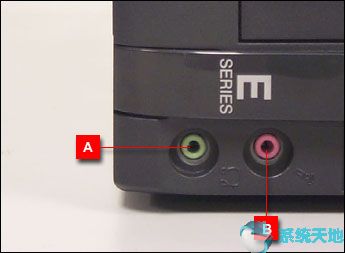
不过,你也可以选择将麦克风或扬声器插在后置插头上,看看是否能发出声音。如果它能让音频设备工作,你可以继续。如果不能,建议你更新一下音频驱动。另外,如果自己不会更新音频驱动,可以参考一下。
解决方案2:设置默认设备
您必须将麦克风或扬声器设置为默认设备,以避免可能出现的问题。
1:右键单击声音图标并选择播放设备。()
2:右键单击要设置为默认设备的麦克风或扬声器。然后单击确定。
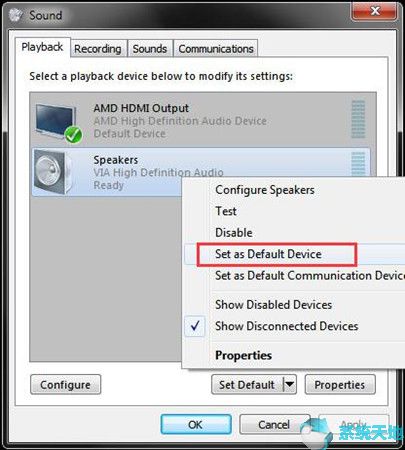
你只要设置扬声器或者麦克风为默认设备,就会让前置插孔正常工作,自动解决64位Win10系统的音频声音问题。
除非真的帮你解决了工作问题,否则还是要继续寻求进一步的解决方案。
解决方案3:禁用前面板插孔检测。
如果你发现前置插孔身体状况良好,但是在64位Win10系统上音频没有声音,也许你应该改变前置插孔的设置,以消除不必要的中断。
以Realtek高清音响为例。
1: Type Realtek HD Audio Manager in the search box, and then press Enter to enter the Realtek HD Audio Manager window.
2:找到并点击窗口右侧的文件夹图标,将显示“连接器设置”。您需要选择“禁用前面板插孔检测”,然后单击“确定”。
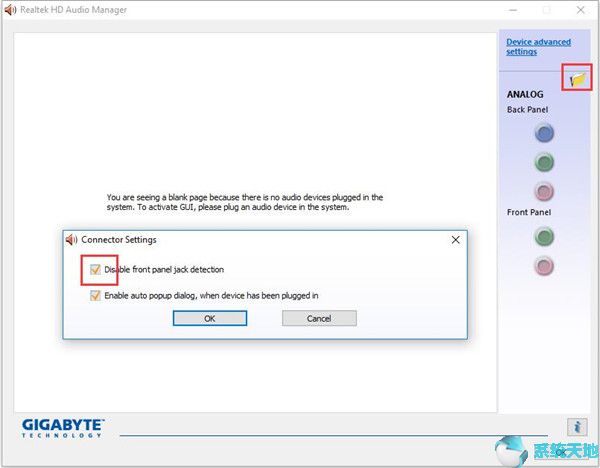
禁用前插孔检测后,将不会有影响音频声音的干扰。可以选择插入麦克风或耳机,检查前置插孔是否工作正常,音频声音问题是否已经解决。
如果前插孔的64位Win10系统的声音问题仍然存在,则可能是前插孔的音频驱动程序导致了该问题。在这种情况下,您还可以选择更新64位Win10系统的音频驱动程序。
解决方案4:卸载音频驱动程序
不兼容的音频驱动程序也可能是导致静音问题的原因,所以请在设备管理器中卸载它们,并让64位Win10系统为您重新安装一个新的。但是首先,您必须确保麦克风或扬声器被设置为默认设备。
正如卸载有问题的音频驱动程序的路径:
设备管理器展开声音、视频和声音控制右键单击右侧的音频驱动程序将其卸载。这里是Realtek高清音频驱动程序。
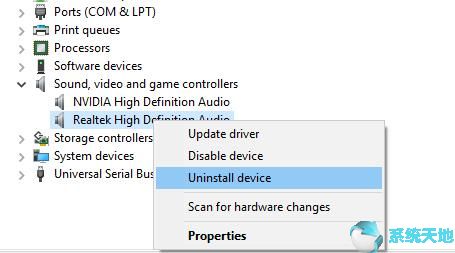
然后点击扫描硬件变化,64位Win10系统可以自动为你下载安装新的音频驱动。
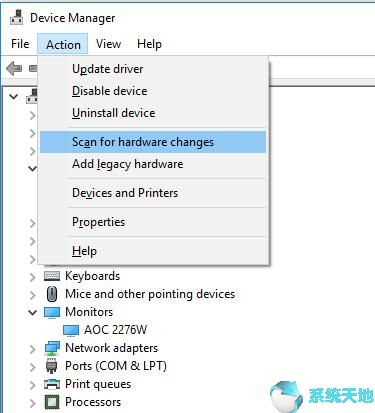
插入麦克风或耳机后,您可以听到来自前置插孔的声音。
解决方案5:更新音频驱动程序
当然,更新音频驱动程序将是修复64位Win10系统上前置插孔声音问题的一种方法。因为驱动问题会导致这个问题。因此,下载并更新您的计算机音频设备驱动程序,如Realtek HD audio。
移动音频设备、IDT高清音频、VIA高清音频等。
你可以去设备管理器更新音频驱动,这将是一个简单的方法。
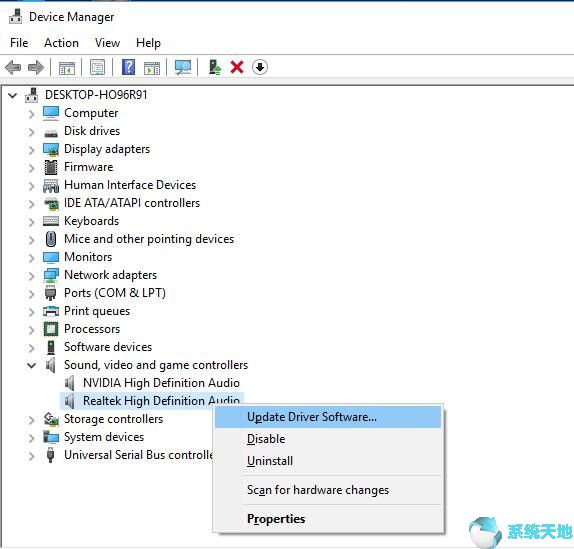
您也可以使用它来帮助您自动更新音频驱动程序。与驱动医生,您可以更新所有的驱动程序,包括音频设备驱动程序,并节省您的时间。
总之,其实有的时候,你的前置插孔不工作,会导致64位Win10系统出现声音问题,但是过时或者不兼容的音频驱动无法为你播放声音。虽然导致音频插孔的因素很多,但是只要你能完成这些步骤,
您可以轻松解决声音问题。








